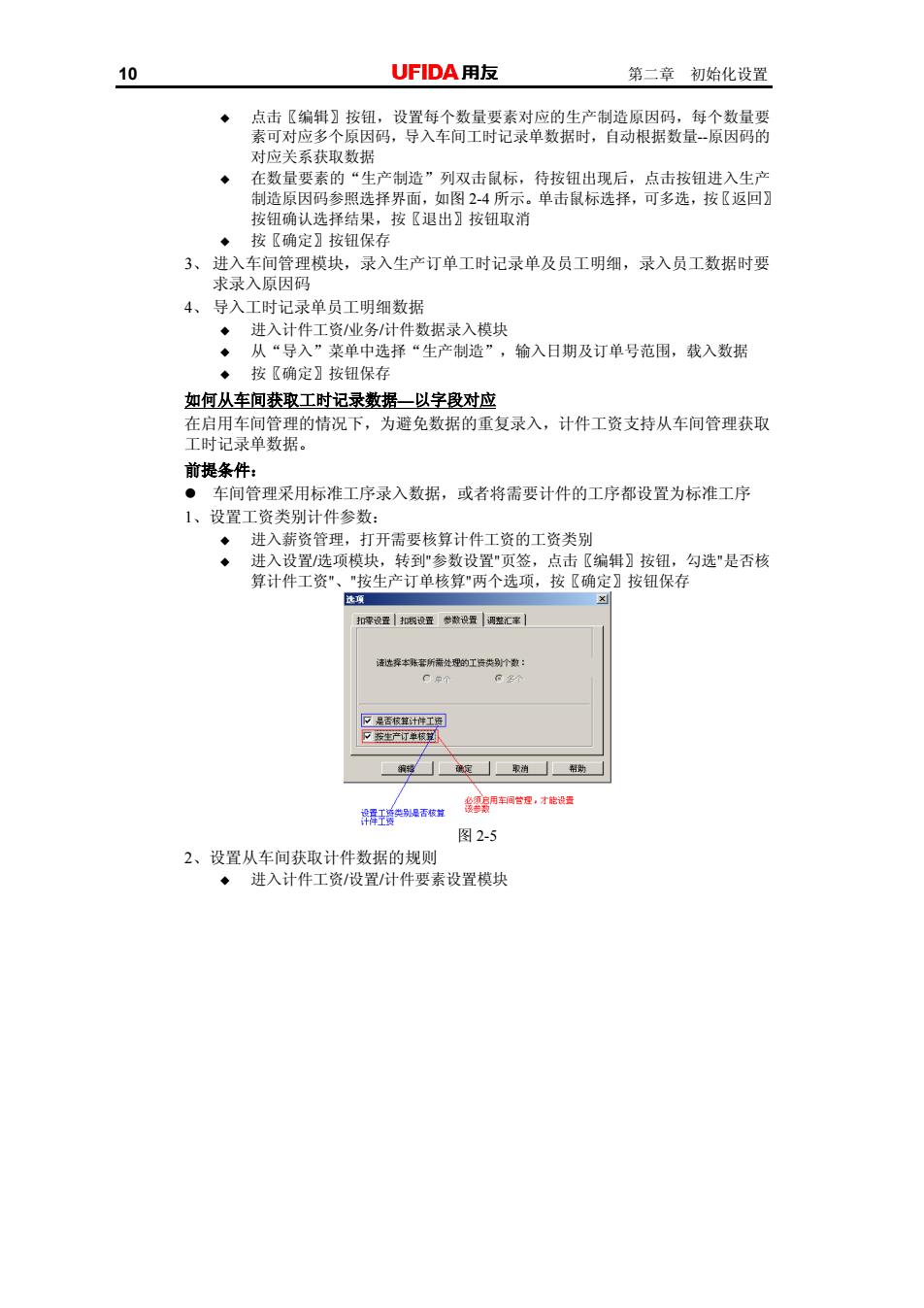
10 UFIDA用友 第二章初始化设置 对应关系获取数据 在数量要素的“生产制造”列双击鼠标,待按钮出现后,点击按钮进入生产 制造原因码参照选择界面,如图24所示。单击鼠标选择,可多选,按【返回】 按【退出】按钮取消 3、进入筒理块,录入生产订单工时记录单及员工明,录入员工数据时婴 4、导入工时记录单员工明细数 按〖确定】按钮保有 如何从车间获取工时记录数据一以字段对应 在启用车间管理的情况下,为避免数据的重复录入,计件工资支持从车间管理获取 工时记录单数据。 前提条件: 车间管理采用标准工序录入数据,或者将需要计件的工序都设置为标准工序 1、设置工资类别 开需要核算计件工资的工资类 算计件工资 编辑】按钮,勾进是否核 ,按【确定】按钮保存 置 得经国 图2-5 2、设置从车间获取计件数据的规则 ◆进入计件工资/设置计件要素设置模块
10 第二章 初始化设置 点击〖编辑〗按钮,设置每个数量要素对应的生产制造原因码,每个数量要 素可对应多个原因码,导入车间工时记录单数据时,自动根据数量-原因码的 对应关系获取数据 在数量要素的“生产制造”列双击鼠标,待按钮出现后,点击按钮进入生产 制造原因码参照选择界面,如图 2-4 所示。单击鼠标选择,可多选,按〖返回〗 按钮确认选择结果,按〖退出〗按钮取消 按〖确定〗按钮保存 3、 4、 进入车间管理模块,录入生产订单工时记录单及员工明细,录入员工数据时要 求录入原因码 导入工时记录单员工明细数据 进入计件工资/业务/计件数据录入模块 从“导入”菜单中选择“生产制造”,输入日期及订单号范围,载入数据 按〖确定〗按钮保存 如何从车间获取工时记录数据—以字段对应 在启用车间管理的情况下,为避免数据的重复录入,计件工资支持从车间管理获取 工时记录单数据。 前提条件: z 车间管理采用标准工序录入数据,或者将需要计件的工序都设置为标准工序 1、设置工资类别计件参数: 进入薪资管理,打开需要核算计件工资的工资类别 进入设置/选项模块,转到"参数设置"页签,点击〖编辑〗按钮,勾选"是否核 算计件工资"、"按生产订单核算"两个选项,按〖确定〗按钮保存 图 2-5 2、设置从车间获取计件数据的规则 进入计件工资/设置/计件要素设置模块
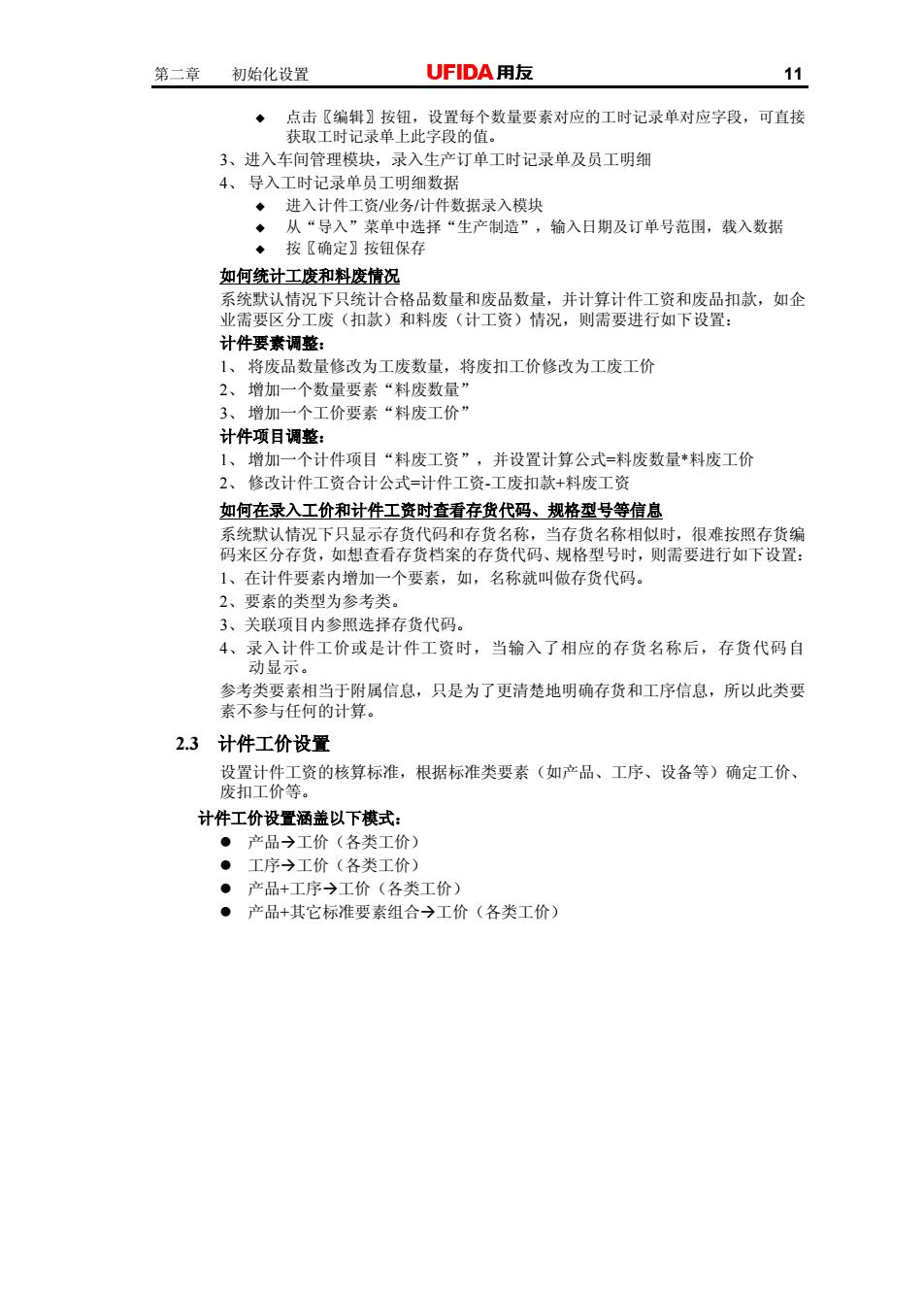
第二章初始化设置 UFIDA用友 11 点击【编辑〗按钮,设置每个数量要素对应的工时记录单对应字段,可直接 获取工时记录单上此字段的值】 3、进入车间管理模块,录入生产订单工时记录单及员工明细 4、导入工时记录单员工明细数据 进入计件工资业务/计件数据录入模块 从“导入”菜单中选择“生产制造” ,输入日期及订单号范围,载入数据 按〖确定】按钮保存 如何统计工废和料废情况 系统默认情况下只统计合格品数最和废品数最,并计算计件工资和废品扣款,如企 业需要区分 废(扣款)和料废(计工资)情况,则要进行如下设置: 计件要素调整: 1、将废品数量修改为工废数量,将废扣工价修改为工废工价 2、增加一个数量要素“料废数量” 3、增加一个工价要素“料废工价” 计件项目调整: 增加一个计件项目“料废工资”,并设置计算公式=料废数量*料废工价 2、修改计件工资合计公式=计件工资工废扣款+料废工资 如何在录入工价和计件工资时查看存货代码、规格型号等信总 系统默认情况下只显示存货代码和存货名称,当存货名称相似时,很难按照存货编 码米区分存货,如想查看存货档案的存货代码、规格型号时,则需要进行如下设置: 1、在计件要素内增加一个要素,如,名称就叫做存货代码。 2、要素的类型为参考类。 3、关联项目内参照选择存货代码。 4、录入计件工价或是计件工资时,当输入了相应的存货名称后,存货代码自 动显示 参考类要素相当于附屈信息,只是为了更清楚地明确存货和工序信息,所以此类要 素不参与任何的计算 2.3计件工价设置 设琴的标准。根据标准类要素《衡产、工序、设名定工价、 计件工价设置涵盖以下棋式: ·产品→工价(各类工价) ·工序今工价(各类工价) ·产品+工序今工价(各类工价) ·产品+其它标准要素组合→工价(各类工价)
第二章 初始化设置 11 点击〖编辑〗按钮,设置每个数量要素对应的工时记录单对应字段,可直接 获取工时记录单上此字段的值。 3、进入车间管理模块,录入生产订单工时记录单及员工明细 4、 导入工时记录单员工明细数据 进入计件工资/业务/计件数据录入模块 从“导入”菜单中选择“生产制造”,输入日期及订单号范围,载入数据 按〖确定〗按钮保存 如何统计工废和料废情况 系统默认情况下只统计合格品数量和废品数量,并计算计件工资和废品扣款,如企 业需要区分工废(扣款)和料废(计工资)情况,则需要进行如下设置: 计件要素调整: 1、 将废品数量修改为工废数量,将废扣工价修改为工废工价 2、 增加一个数量要素“料废数量” 3、 增加一个工价要素“料废工价” 计件项目调整: 1、 增加一个计件项目“料废工资”,并设置计算公式=料废数量*料废工价 2、 修改计件工资合计公式=计件工资-工废扣款+料废工资 如何在录入工价和计件工资时查看存货代码、规格型号等信息 系统默认情况下只显示存货代码和存货名称,当存货名称相似时,很难按照存货编 码来区分存货,如想查看存货档案的存货代码、规格型号时,则需要进行如下设置: 1、在计件要素内增加一个要素,如,名称就叫做存货代码。 2、要素的类型为参考类。 3、关联项目内参照选择存货代码。 4、录入计件工价或是计件工资时,当输入了相应的存货名称后,存货代码自 动显示。 参考类要素相当于附属信息,只是为了更清楚地明确存货和工序信息,所以此类要 素不参与任何的计算。 2.3 计件工价设置 设置计件工资的核算标准,根据标准类要素(如产品、工序、设备等)确定工价、 废扣工价等。 计件工价设置涵盖以下模式: z 产品Æ工价(各类工价) z 工序Æ工价(各类工价) z 产品+工序Æ工价(各类工价) z 产品+其它标准要素组合Æ工价(各类工价)
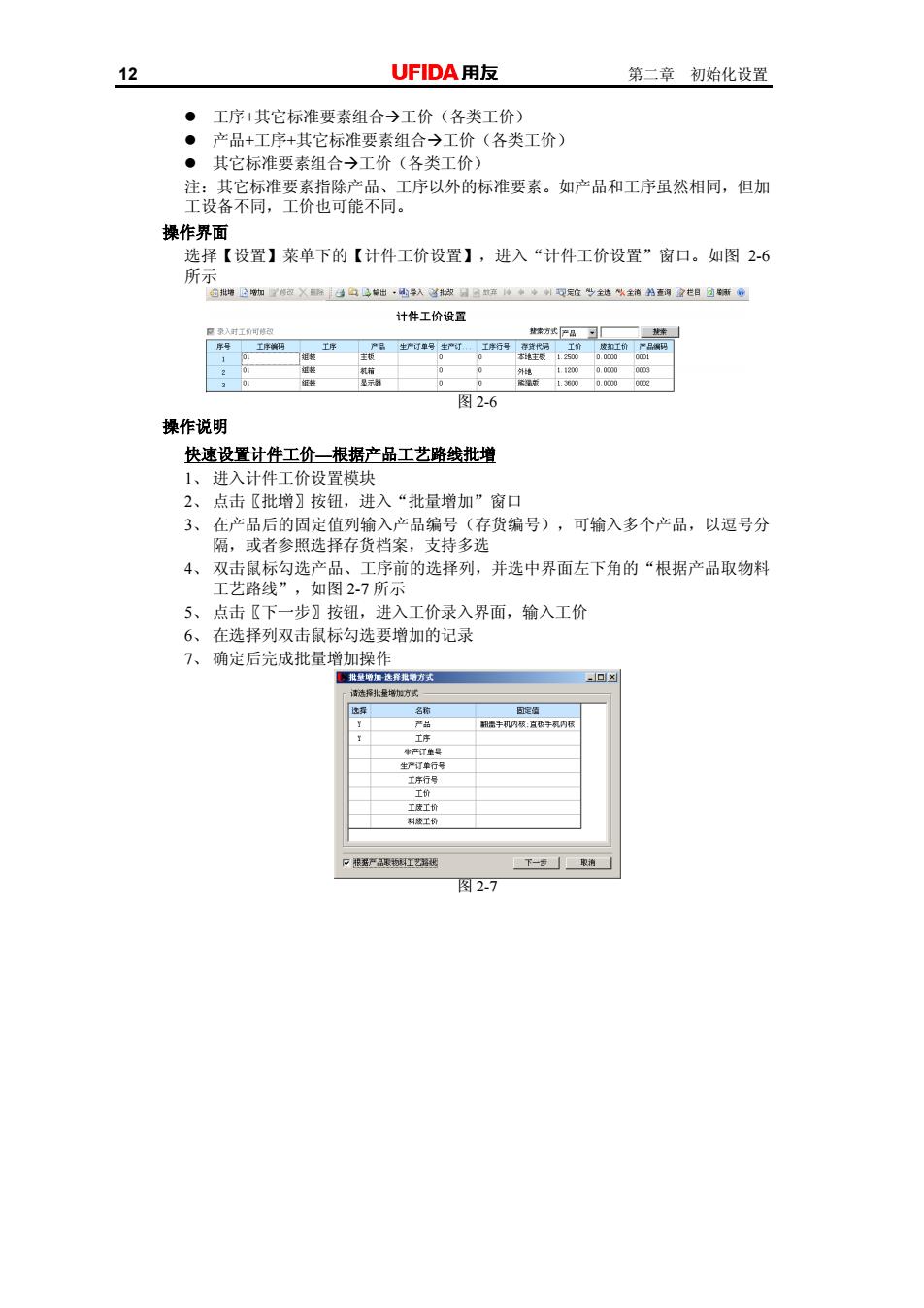
12 UFIDA用友 第二章初始化设置 产品+工序+其 标准要素组 (各类工价 其它标准要素组合今工价(各类工价 工序以外的标准要素。如产品和工序虽然相同,但加 操作界面 选择【设置】莱单下的【计件工价设置】,进入“计件工价设置”窗口。如图2-6 所示 计件工价设置 工 。 图2-6 操作说明 快速设置计件工价一根据产品工艺路线批增 1、进入计件工价设置模块 2、点击〖批增】按钮,进入“批量增加”窗口 3、在产品后的固定值列输入产品编号(存货编号),可输入多个产品,以逗号分 隔,或者参照选择存货档案,支持多选 4、 双击鼠标勾选产品、工序前的选择列,并选中界面左下角的“根据产品取物料 工艺路线”,如图2-7所示 5、点击〖下一步〗按钮,进入工价录入界面,输入工价 6、在选择列双击鼠标勾选要增加的记录 7、确定后完成批量增加操作 下一取 图2-7
12 第二章 初始化设置 z 工序+其它标准要素组合Æ工价(各类工价) z 产品+工序+其它标准要素组合Æ工价(各类工价) z 其它标准要素组合Æ工价(各类工价) 注:其它标准要素指除产品、工序以外的标准要素。如产品和工序虽然相同,但加 工设备不同,工价也可能不同。 操作界面 选择【设置】菜单下的【计件工价设置】,进入“计件工价设置”窗口。如图 2-6 所示 图 2-6 操作说明 快速设置计件工价—根据产品工艺路线批增 1、 进入计件工价设置模块 2、 点击〖批增〗按钮,进入“批量增加”窗口 3、 在产品后的固定值列输入产品编号(存货编号),可输入多个产品,以逗号分 隔,或者参照选择存货档案,支持多选 4、 双击鼠标勾选产品、工序前的选择列,并选中界面左下角的“根据产品取物料 工艺路线”,如图 2-7 所示 5、 点击〖下一步〗按钮,进入工价录入界面,输入工价 6、 在选择列双击鼠标勾选要增加的记录 7、 确定后完成批量增加操作 图 2-7
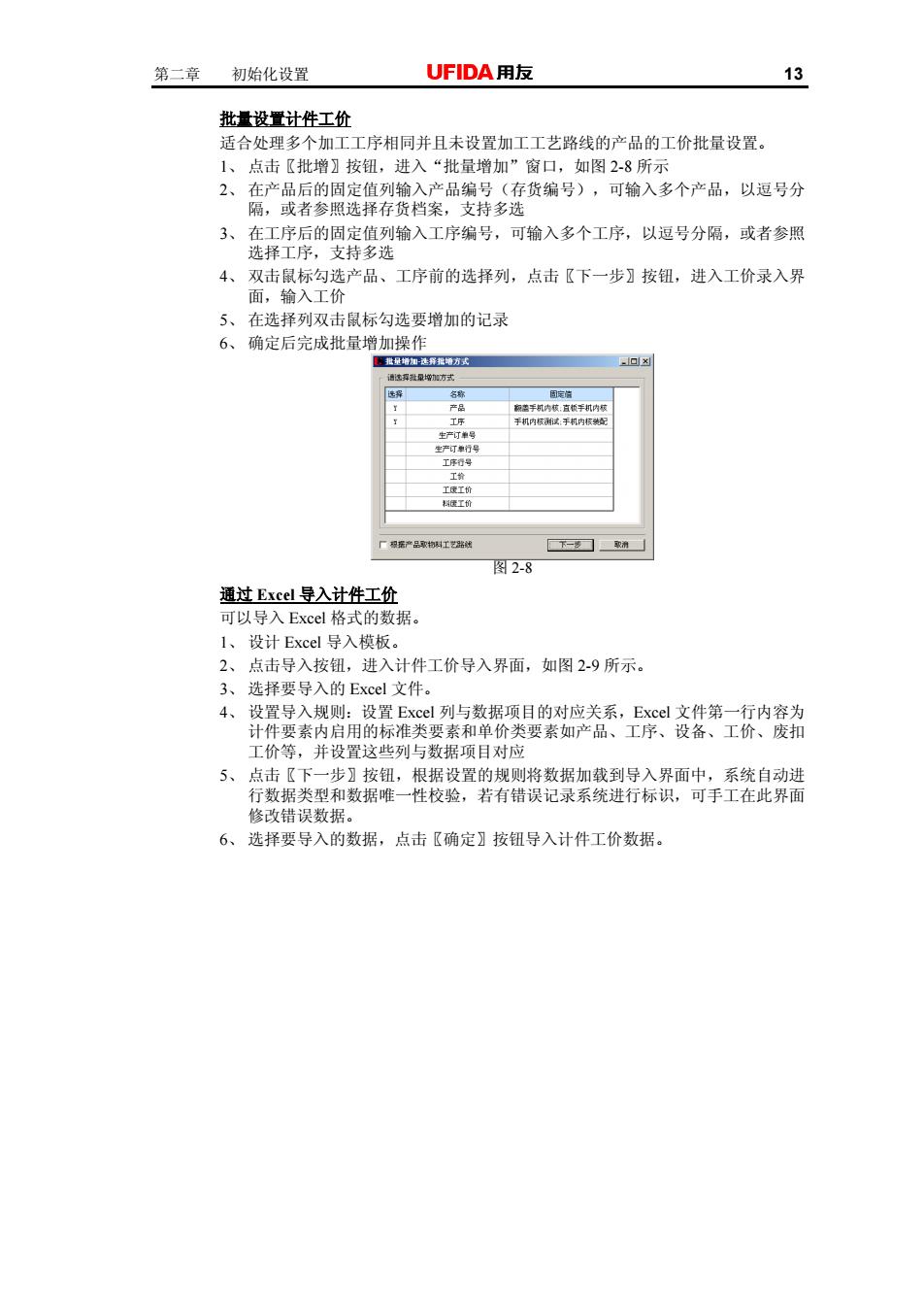
第二章初始化设置 UFIDA用友 13 批量设置计件工价 适合处理多个加工工序相同并且未设置加工工艺路线的产品的工价批量设置。 1、点击〖批增】按钮,进入“批量增加”窗口,如图2-8所示 2、在产品后的固定值列输入产品编号(存货编号),可输入多个产品,以逗号分 隔,或者参照选择存货档案,支持多选 意原的贸奔变裂输入工序编号。可省入多个工序以還号分隔。或者参服 选择工序 4、双击鼠标勾选产品、工序前的选择列,点击【下一步】按钮,进入工价录入界 面,输 5、在选择列双击鼠标勾选要增加的记录 6、确定后完成批量增加操作 a 厂特r产a红2#楼 图2.8 Excel格式的数 I、设计Excel导入模板 2、点击导入按钮,进入计件工价导入界面,如图29所示。 3、选择要导入的Excel文件。 4、设置导入规则:设置Excel列与数据项目的对应关系,Excel文件第一行内容为 计件要系内后 的标准头 素和单价类要素如产品、工序、设备、工价、废扣 。并设 些列与数据项目对应 5、点击 错误数 6、选择要导入的数据,点击〖确定】按钮导入计件工价数据
第二章 初始化设置 13 批量设置计件工价 适合处理多个加工工序相同并且未设置加工工艺路线的产品的工价批量设置。 1、 2、 3、 4、 5、 6、 点击〖批增〗按钮,进入“批量增加”窗口,如图 2-8 所示 在产品后的固定值列输入产品编号(存货编号),可输入多个产品,以逗号分 隔,或者参照选择存货档案,支持多选 在工序后的固定值列输入工序编号,可输入多个工序,以逗号分隔,或者参照 选择工序,支持多选 双击鼠标勾选产品、工序前的选择列,点击〖下一步〗按钮,进入工价录入界 面,输入工价 在选择列双击鼠标勾选要增加的记录 确定后完成批量增加操作 图 2-8 通过 Excel 导入计件工价 可以导入 Excel 格式的数据。 1、 设计 Excel 导入模板。 2、 点击导入按钮,进入计件工价导入界面,如图 2-9 所示。 3、 选择要导入的 Excel 文件。 4、 设置导入规则:设置 Excel 列与数据项目的对应关系,Excel 文件第一行内容为 计件要素内启用的标准类要素和单价类要素如产品、工序、设备、工价、废扣 工价等,并设置这些列与数据项目对应 5、 点击〖下一步〗按钮,根据设置的规则将数据加载到导入界面中,系统自动进 行数据类型和数据唯一性校验,若有错误记录系统进行标识,可手工在此界面 修改错误数据。 6、 选择要导入的数据,点击〖确定〗按钮导入计件工价数据
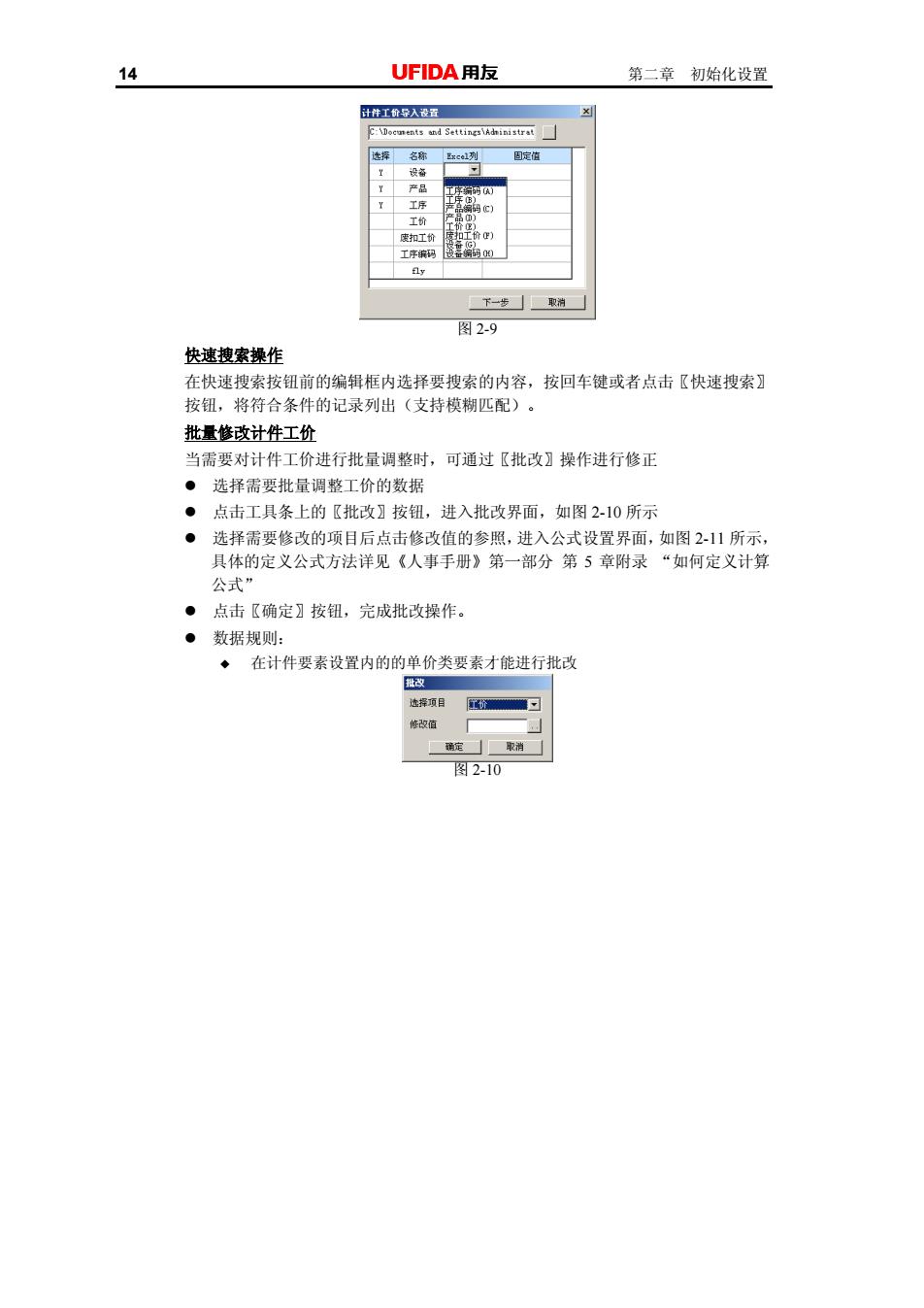
14 UFIDA用友 第二章初始化设置 d Set 下一步取 图2.9 快速搜索操作 在快速搜索按纽前的编辑框内选择要搜索的内容,按回车键或者点击〖快速搜索】 按钮,将符合条件的记录列出 支持模糊匹配 批量修政计件工价 当需要对计件工价进行批量调整时,可通过【批改】操作进行修正 ·选择需要批量调整工价的数据 ·点击工具条上的〖批改】按纽,进入批改界面,如图210所示 “如何定义计月 ·点击〖确定〗按钮,完成批改操作。 ·数据规则: ◆在计件要素设置内的的单价类要素才能进行批或 图2-10
14 第二章 初始化设置 图 2-9 快速搜索操作 在快速搜索按钮前的编辑框内选择要搜索的内容,按回车键或者点击〖快速搜索〗 按钮,将符合条件的记录列出(支持模糊匹配)。 批量修改计件工价 当需要对计件工价进行批量调整时,可通过〖批改〗操作进行修正 z 选择需要批量调整工价的数据 z 点击工具条上的〖批改〗按钮,进入批改界面,如图 2-10 所示 z 选择需要修改的项目后点击修改值的参照,进入公式设置界面,如图 2-11 所示, 具体的定义公式方法详见《人事手册》第一部分 第 5 章附录 “如何定义计算 公式” z 点击〖确定〗按钮,完成批改操作。 z 数据规则: 在计件要素设置内的的单价类要素才能进行批改 图 2-10